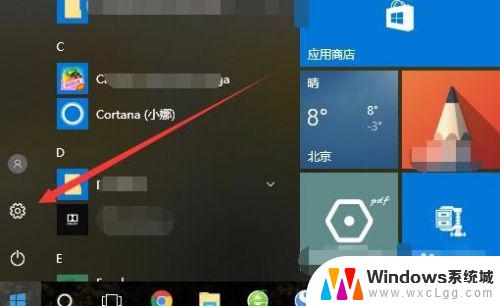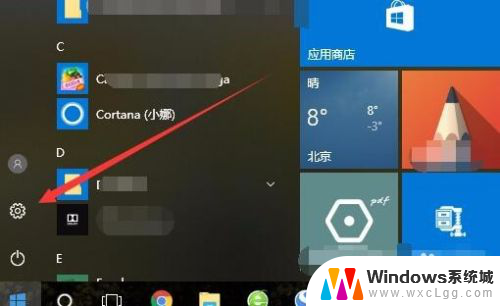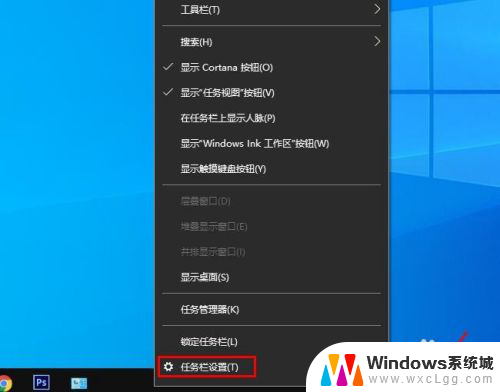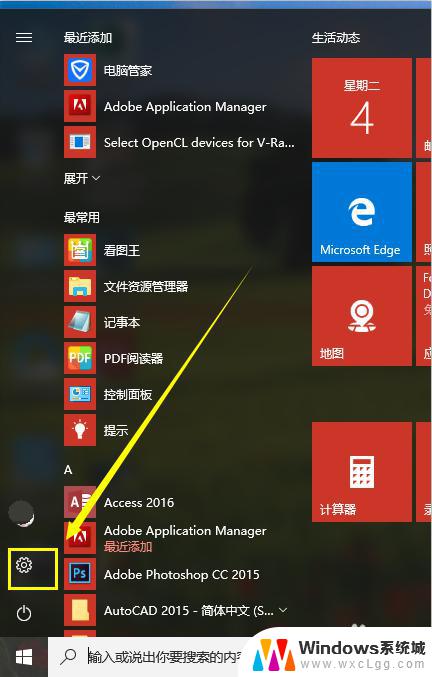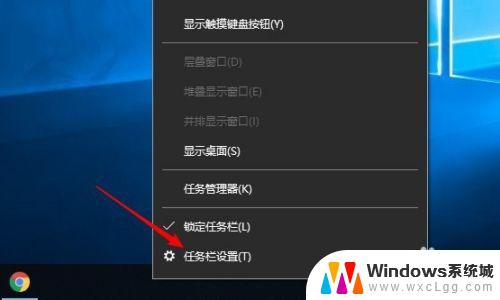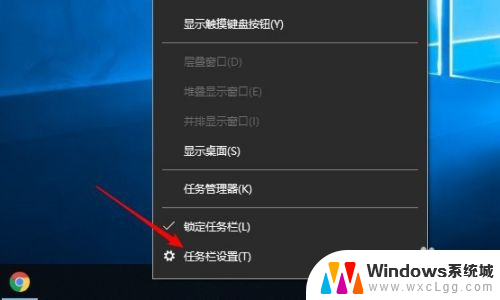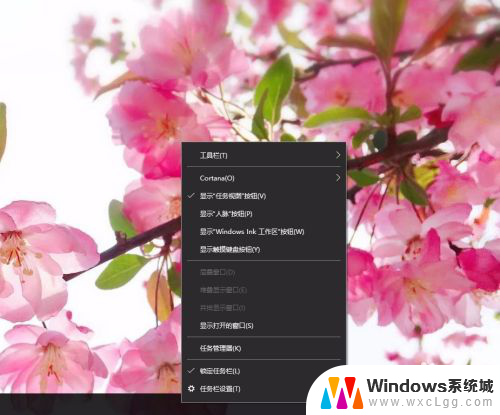任务栏右边图标可以改大 win10任务栏图标大小设置方法
更新时间:2024-07-22 13:01:24作者:xtang
Windows 10的任务栏图标大小是可以通过简单的设置来调整的,只需要右击任务栏空白处,选择图标大小选项,然后在弹出的菜单中选择合适的大小即可。这样就可以根据个人喜好来调整任务栏图标的大小,让桌面更加个性化和舒适。
具体步骤:
1.在Windows10系统桌面,点击桌面左下角的开始按钮。在弹出菜单中点击“设置”按钮
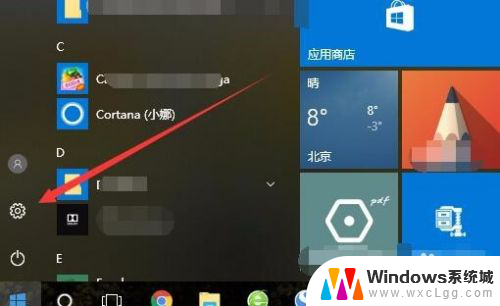
2.在打开的Windows10设置窗口中,点击“个性化”图标。

3.在打开的个性化设置窗口中,点击左侧边栏的“任务栏”菜单项。
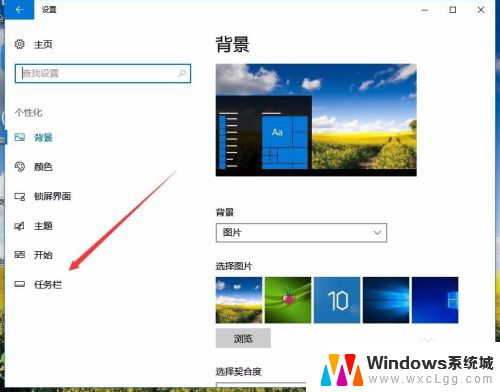
4.在右侧新打开的窗口中找到“使用小任务栏按钮”设置项,点击下面的开关,把其关闭就可以了。这样任务栏的图标会变大一些。
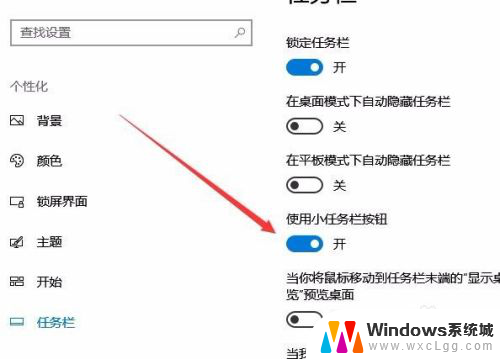
以上就是任务栏右侧图标可以放大的全部内容,如果你遇到这种情况,可以按照以上步骤解决,非常简单快速。